メニュー:積算率・実行予算調整
スクリーンショット(画像は開発中のものです)
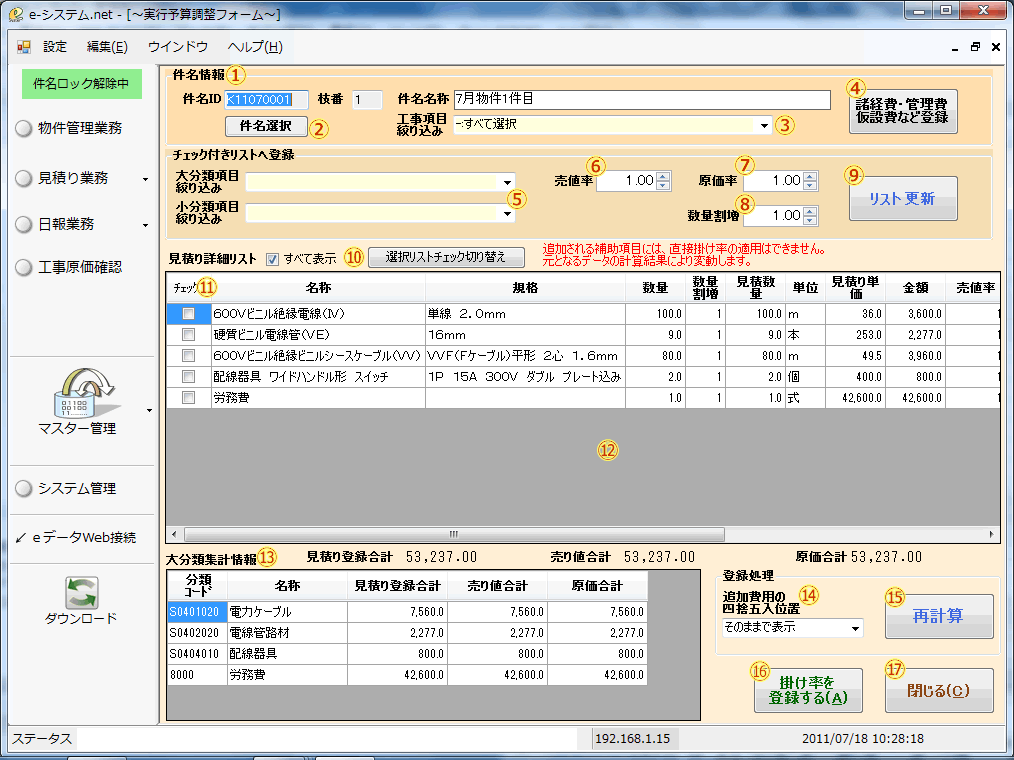
画像クリックで拡大表示になります
以下のリスト番号は、それぞれ画像の番号の説明になっています。
- 選択済みの件名を表示します。
- 変更したい場合は、「件名選択」をクリックし件名選択メニューを開き、取得しなおしてください。
- 選択した「工事項目名称」で見積り詳細リストを絞り込みます。
- 諸経費・管理費などを追加する別ウインドウが開きます。
※平成23年度の国土交通省から公表された共通費計算式に対応しています。
登録ウインドウ画面
以下の内容をチェックの切り替えと率で登録できます。
- 直接工事費(工事項目ごとに追加される内容)
- 消耗品雑材料 【工事項目の合計×設定率】
- 交通運搬費 【工事項目の合計×設定率】
- 現場雑費 【工事項目の合計×設定率】
- 一般管理費 【工事項目の合計×設定率】
- 共通工事費(工事項目として追加される内容)
- 共通仮設費 【全直接工事費(全見積り)の合計×設定率】
- 現場管理費 【(全直接工事費の合計+共通仮設費)×設定率】
- 一般管理費 【(全直接工事費の合計+共通仮設費+現場管理費)×設定率】
- 諸経費 【(全直接工事費の合計+共通仮設費+現場管理費+一般管理費)×設定率】
- 見積り詳細リストを選択した分類単位で絞り込むことができます。
- 売値率を設定します。この率を掛けた単価が「提出金額」として、印刷や集計などに利用されます。
- 原価率を設定します。この率を掛けた単価が「原価金額」として、利益計算や原価集計などに利用されます。
- 数量割増率を設定します。ケーブル、配管材など設計数量より幅を取りたい場合などに使用します。
- クリックで、見積り詳細リストの「チェック付きの行」に率を設定します。
- すべて表示にチェックをつけるとケーブル支持材、雑材など見積り時に自動登録された明細も表示します。
「選択チェックリスト切り替え」でリスト内のチェックの「ON」「OFF」を反転します。
- クリックでチェックの切り替えができます。チェック付きの項目にのみ「率」の設定が適用されます。
細かくチェックをすることで、任意の明細データにのみ「率」を設定することが可能です。
- 登録済みの見積り詳細データを表示するエリアです。工事項目単位や、材料マスターの分類単位で絞り込むことも可能です。
- 大分類ごとの合計集計金額です。
- 自動追加される諸経費や管理費などを指定の位置で四捨五入が出来ます。
- クリックすることで、率を適用した計算を再実行します。率を登録しなおした場合や、自動追加を行った場合は「再計算」を行わないと反映されません。
- 率の設定が終了したらクリックしてサーバーへデータを登録します。登録後「最適化」の実行もできます。「最適化」を行うと物件の見積りファイルのサイズが小さくなります。
- 現在のウインドウを閉じます。